word文档添加页眉、页脚的详细步骤
1、要给word文档添加页眉,先要打开您要添加的那个word文档,没有word软件的朋友需要先下载一个哦。
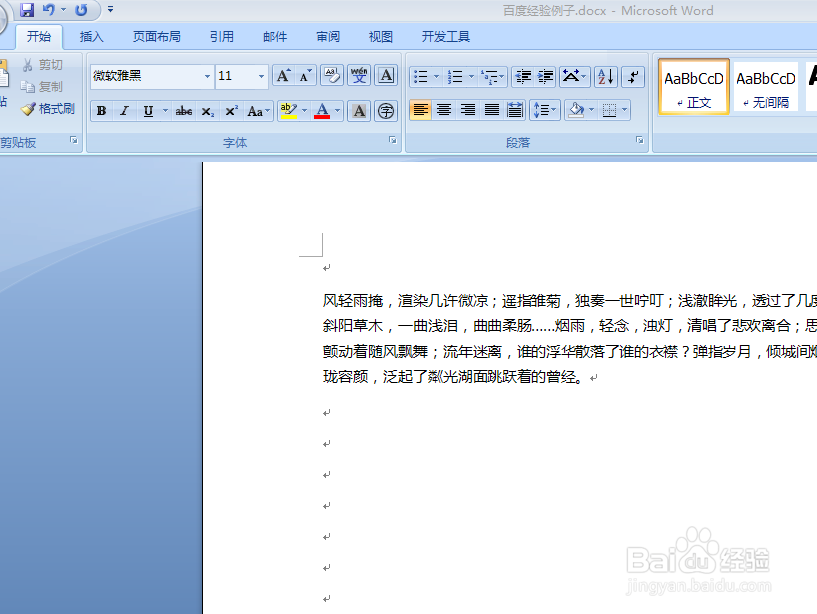
2、打开文档,在上面的菜单栏中点一下“插入”,然后在插入下点一下“页眉”选项。
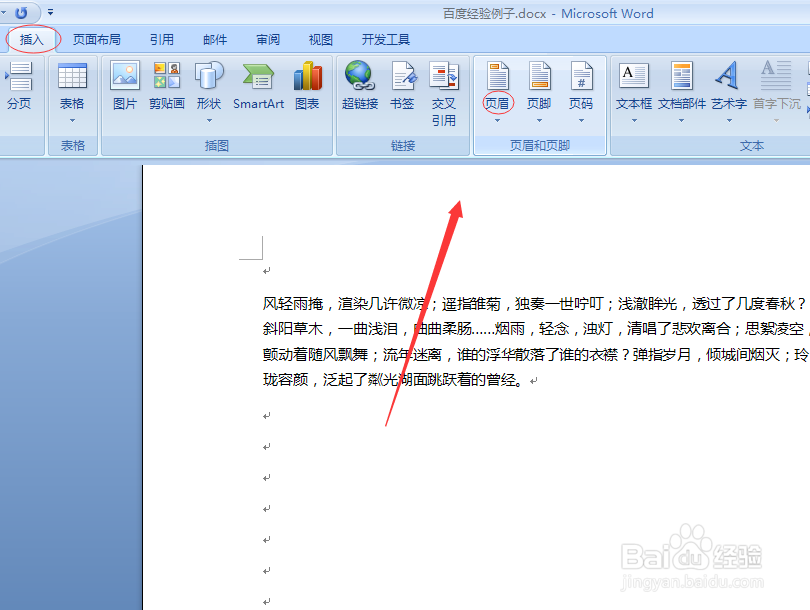
3、在页眉的下拉菜单中选一下您要添加的页眉格式,小编以第一个“空白独册”为例。
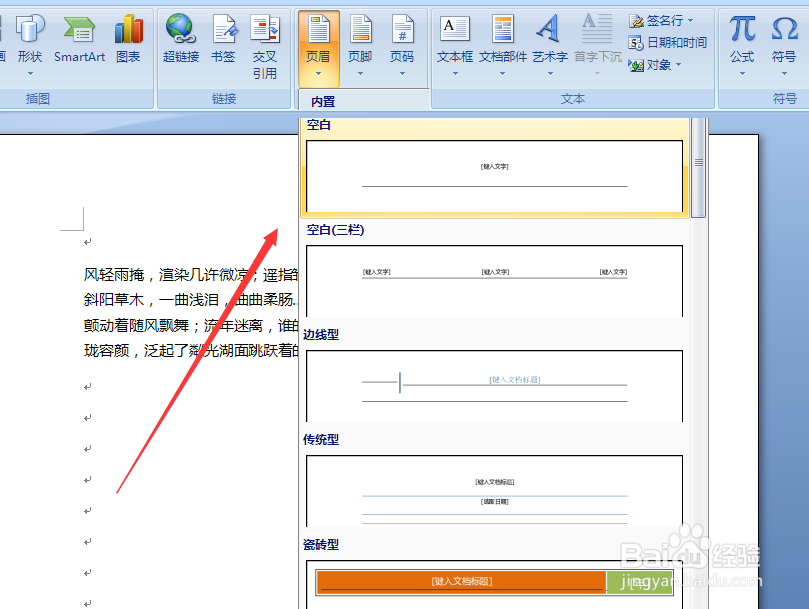
4、选好以绵悦后,您可以在页眉上输入文字。小编输入“百度经验”几个字。

5、在设计选项下调吐案罪整,修改,变换页眉的格式,没有什么问题就点一下“关闭”。
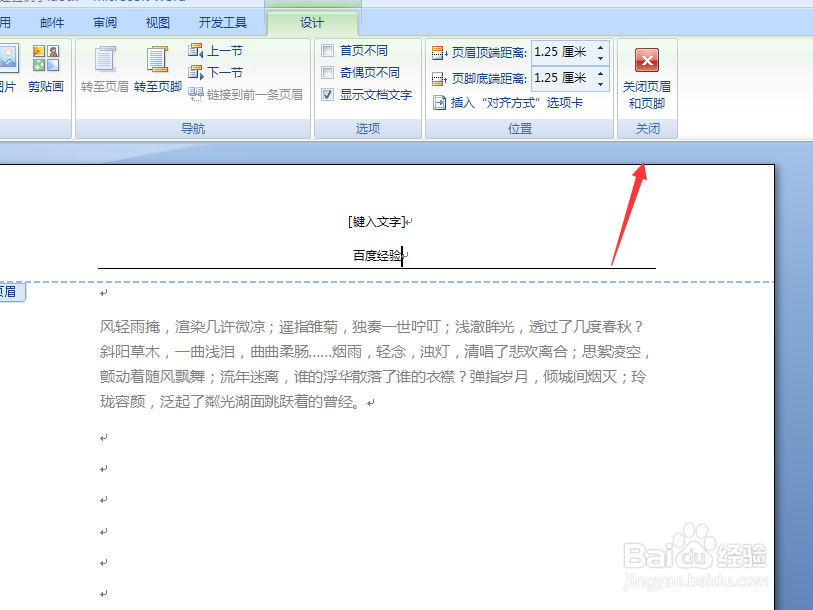
6、简单的页眉就做好了。可以右键单击一下页眉区域,重新编辑页眉哦。
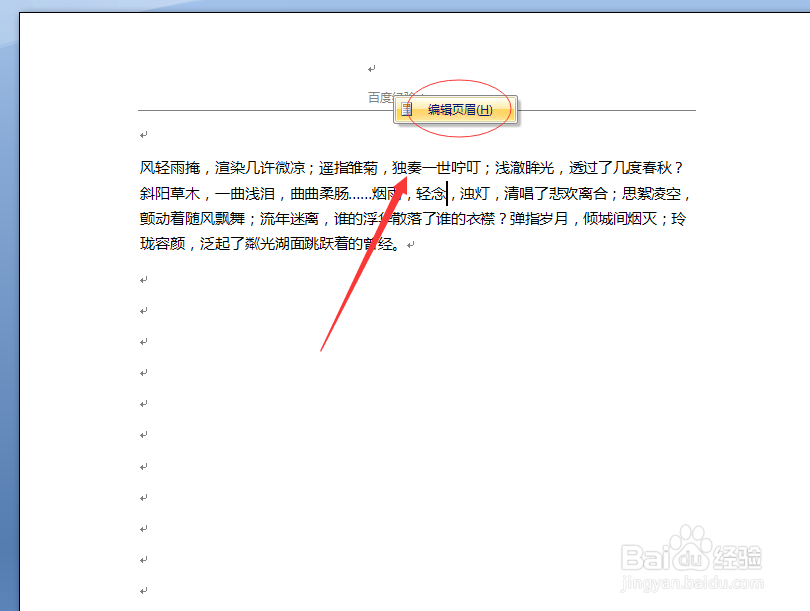
1、同样在菜单的“插入”选项下点一下“页脚”,在页脚的下拉菜单中选择一个适合的页脚格式。
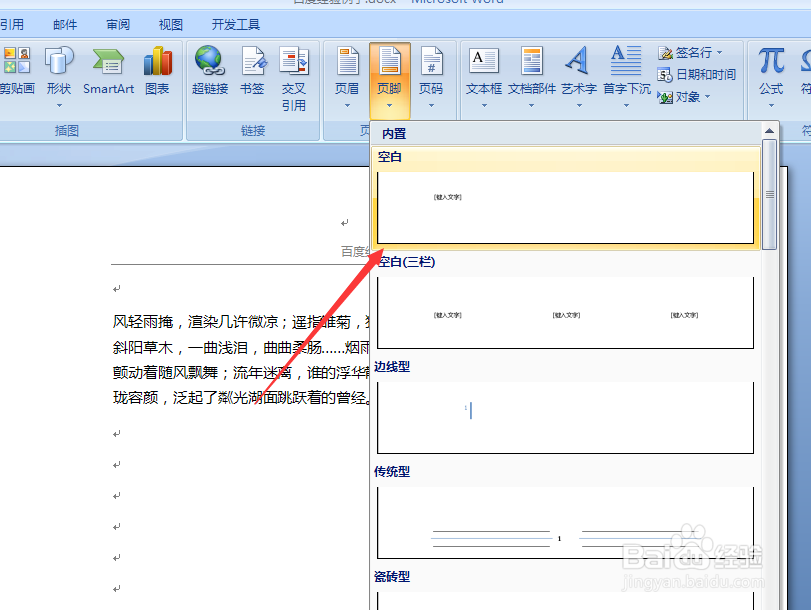
2、页脚插入好后,同样可以“输入文字”。小编输入“百度经验1”。
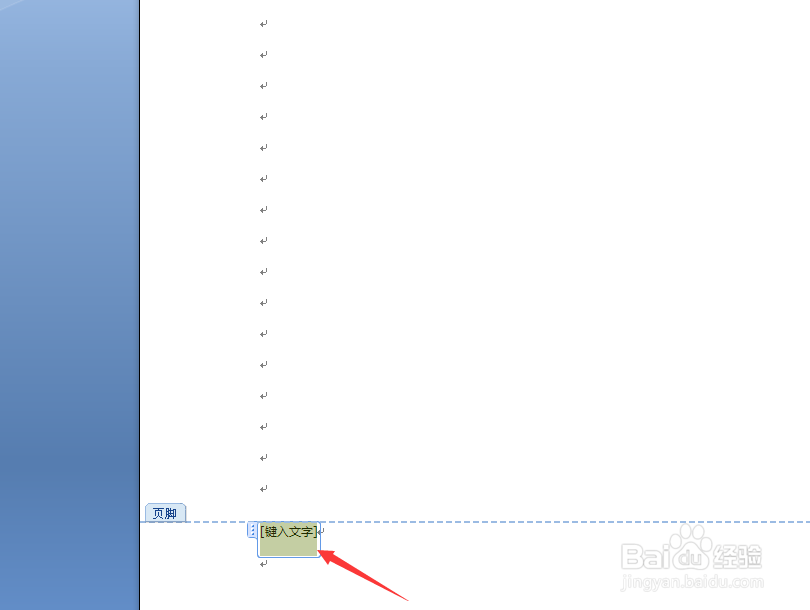
3、输入好以后,您也可以通过设计中的选项来调整页脚的格式,没有什么问题就点一下关闭。
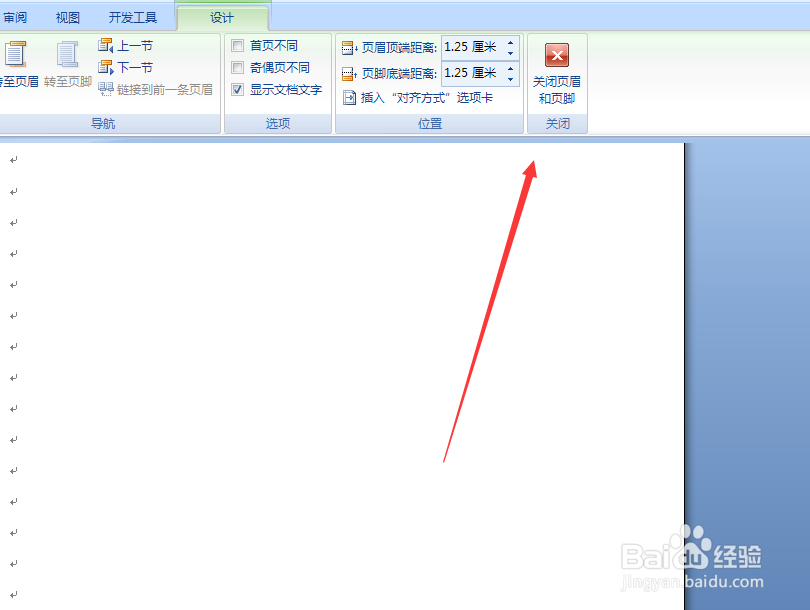
4、简单的页脚就插入好了。右键单击,可以重新编辑页脚哦。

声明:本网站引用、摘录或转载内容仅供网站访问者交流或参考,不代表本站立场,如存在版权或非法内容,请联系站长删除,联系邮箱:site.kefu@qq.com。
阅读量:158
阅读量:166
阅读量:179
阅读量:51
阅读量:162